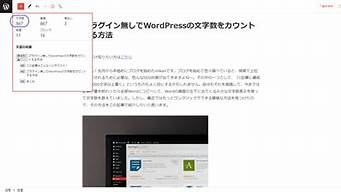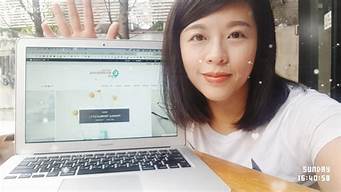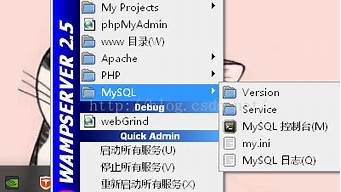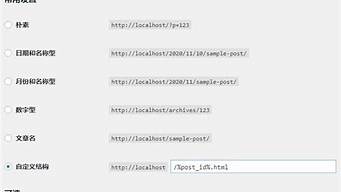PR剪辑视频实践,记录一下,主要的需求:
Premiere真是一款非常好的视频编辑器,原素材是横屏,需要编辑成9:16或者1:1视频,使用了快剪辑视频编辑工具,发现只能裁剪,两边会剪切掉,无法满足需求,
于是考虑使用PR来解决这个问题,可惜,非专业,只能网上寻找教程来摸索;
新建一个项目,填写好名称即可,其他随意填写

然后在项目里面,再新建一个序列,需要更改视频尺寸为自己需要的,例如750x750

在左下角素材为主,双击空白地方,加入素材视频

把视频拖入到轨道,然后选择保持原有设置

再次拖入一段相同视频,然后右键点击视频,选择取消连接

删除第二段视频的音频素材,然后拖到上面的一个轨道2

然后点击轨道1的眼睛,不看轨道1的视频素材,轨道2进行缩放,到原视频尺寸就行

然后再次操作轨道1,在右边【效果】搜索高斯模糊,然后双击加入到视频效果

最后一步,调整下面的三个参数,模糊度,不透明度,缩放,调整到合适就行,至此,视频基本操作完成

文章来源于网络或者作者投稿,若有侵权请联系删除,作者:老钟,如若转载,请注明出处:https://www.laoz.net/1160.html